YouTube Music kostenlos als MP3 downloaden mit TuneFab Online Converter!

Bitte warten . . .
Das Teilen von Lieblingsmusik gehört heute fest zur digitalen Kommunikation. Viele Nutzer möchten Songs oder Playlists aus YouTube Music direkt in Discord-Gruppenchats abspielen, um gemeinsam eine entspannte Atmosphäre zu schaffen. Wenn auch Sie nach einer einfachen Lösung suchen, sind Sie hier richtig. Im Artikel wird gezeigt, wie Sie mithilfe YouTube Music Bots Musik auf Discord abspielen und ein praktisches Tool hilft Ihnen, YouTube Musik kostenlos zu downloaden und ohne Discord speichern.
Nicht Verpassen:
YouTube als Klingelton downlaoden & einstellen – so einfach!
Leider ist es derzeit nicht möglich, YouTube Music ohne Bot in Discord abzuspielen. Discord erlaubt keine direkte Verbindung zu YouTube Music, und eine Verknüpfung mit dem YouTube-Konto dient nur dazu, Videos gemeinsam anzusehen. Wenn Sie nur Musik hören möchten, müssten Sie das passende Musikvideo starten — das ist aber umständlich. Daher benötigen Sie für ein echtes Musikhörerlebnis in Discord eine Bot- oder andere externe Methode.
Falls Sie noch nicht wissen, wie Sie über Discord YouTube-Musik abspielen können, wird Ihnen die folgende detaillierte Anleitung alles zeigen.
Die Suche nach einem stabilen und funktionsreichen Music Bot, der YouTube unterstützt, kann überwältigend sein. Glücklicherweise gibt es zentrale Anlaufstellen, um den besten Bot für Ihren Server zu finden. Nutzen Sie Bot-Listen und Entwickler-Plattformen, um Funktionen, Bewertungen und die Stabilität zu vergleichen. Hier sind die wichtigsten Adressen für Ihre Recherche:
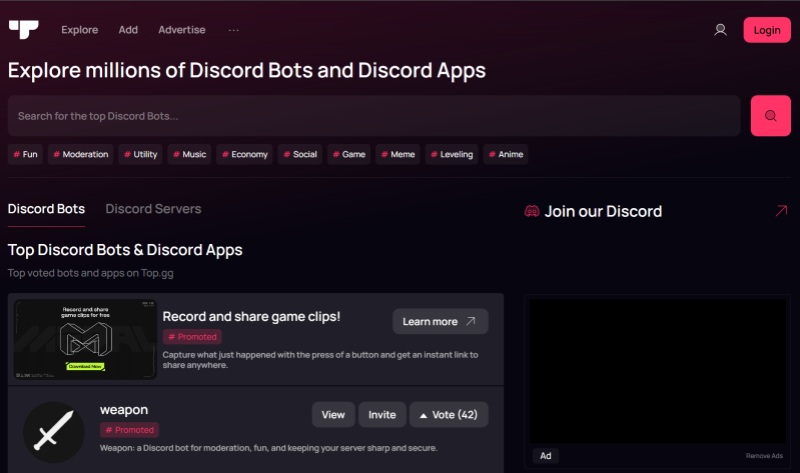
Obwohl Discord selbst keine Möglichkeit bietet, YouTube Music in Discord direkt abzuspielen, kann man über einen Musik-Bot wie Jockie Music darauf zugreifen. Diese YouTube Music Bots können in Ihren Discord-Server integriert werden, so dass Sie YouTube Music oder Playlists mit verschiedenen Befehlen in Discord abspielen. Hier sind die allgemeinen Schritte, um YouTube Music mit Discord Bot zu hören, aber leider unterstützt dieser Bot nicht, YouTube Music offline abzuspielen.
Schritt 1. Öffnen Sie Discord im Browser und melden Sie sich mit Ihrem Konto an.
Schritt 2. Gehen Sie zur Website von Jockie Music und klicken Sie auf „Invite“, um den Bot zu Ihrem Discord-Server hinzuzufügen.
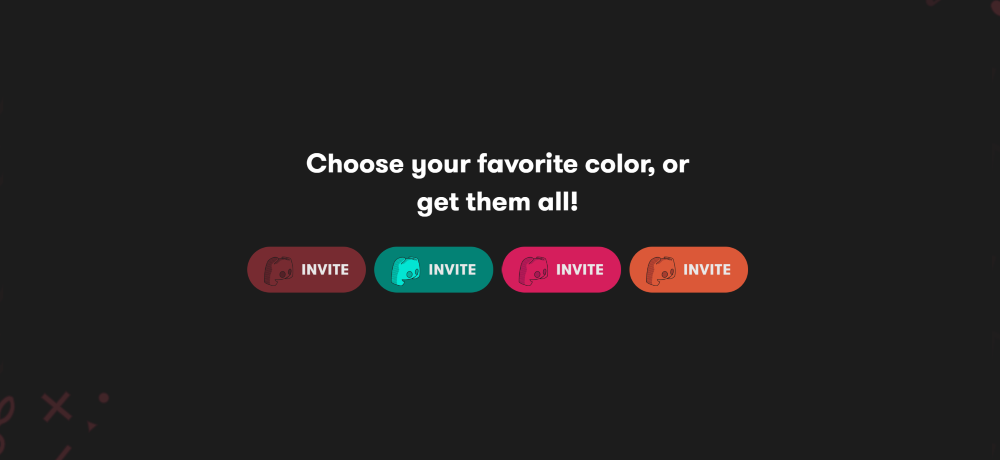
Schritt 3. Wählen Sie den Server aus, auf dem Sie den Bot hinzufügen möchten, und klicken Sie auf „Weiter“.
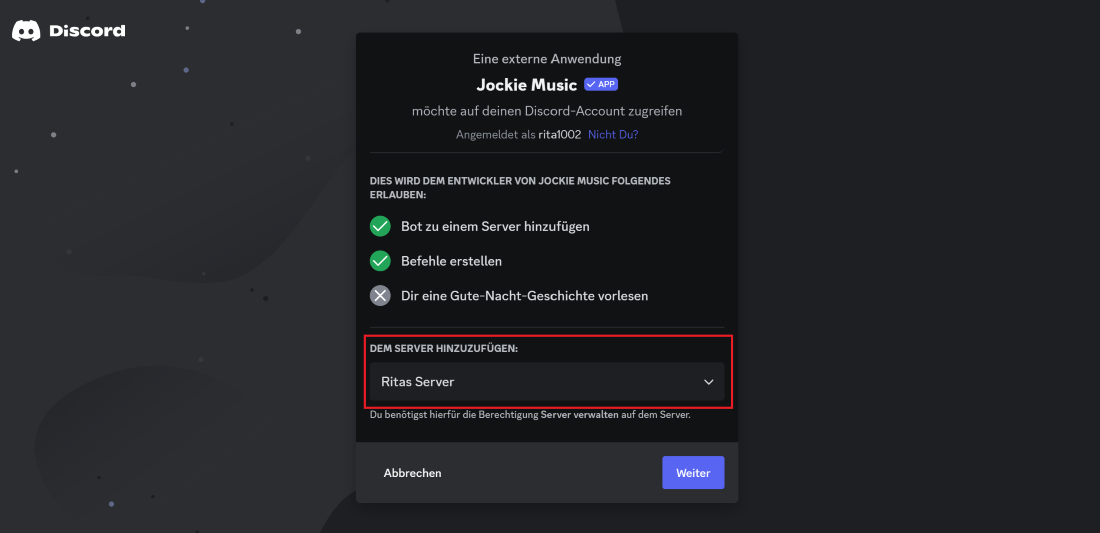
Schritt 4. Klicken Sie dann auf „Autorisieren“, damit Jockie Music auf Ihren Discord-Account zugreifen kann. Der Bot wurde nun erfolgreich in Ihren Server integriert.
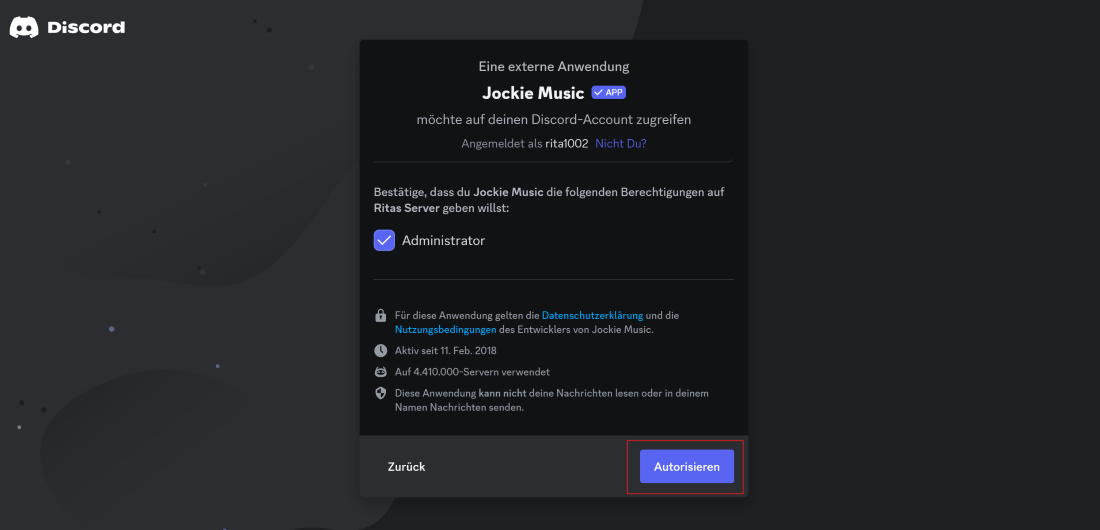
Schritt 5. Kehren Sie zur Discord-Seite zurück. Wechseln Sie in den Sprachkanal und geben Sie den Befehl „m!play“ gefolgt von dem Link zu dem YouTube-Song, den Sie hören möchten, ein. Drücken Sie die Eingabetaste und YouTube Music wird automatisch abgespielt.
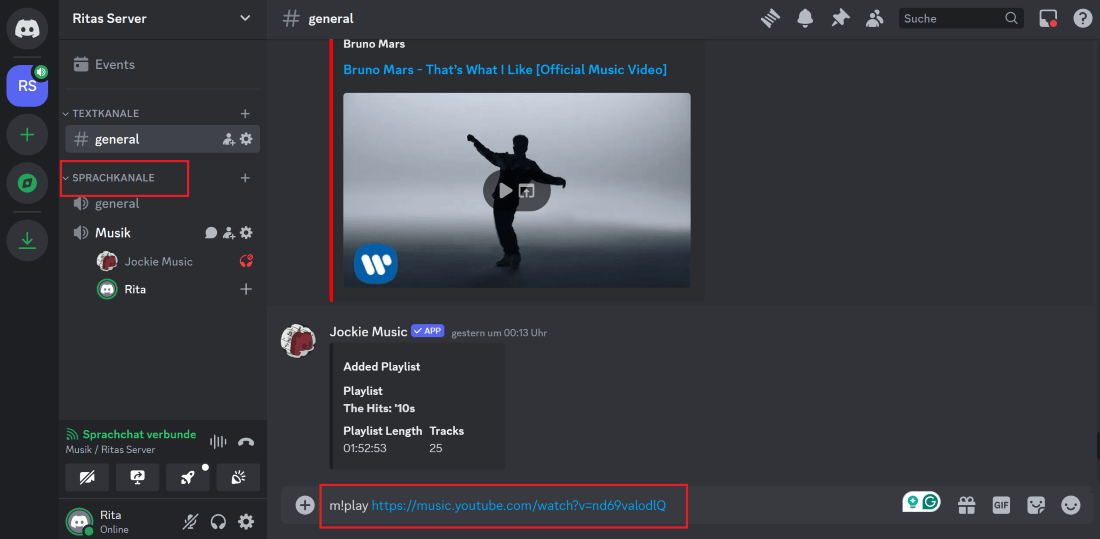
Da YouTube regelmäßig gegen Musik-Bots vorgeht, kann es schwierig sein, dauerhaft zuverlässige Dienste zu finden. Dennoch gibt es standhafte Bots, die weiterhin Audio-Streams und eine einfache Bedienung bieten. Wir haben fünf der derzeit beliebtesten und stabilsten Optionen für Ihren Server ausgewählt, damit Sie Musik ohne Unterbrechungen gemeinsam mit Freunden genießen können.
1. ProBot
ProBot ist ein mächtiger Allrounder, der auch hervorragende Musikfunktionen bietet. Er liefert hochwertige Audio-Streams von YouTube und anderen Plattformen direkt in Ihren Sprachkanal. Dank der übersichtlichen Oberfläche lässt sich der Bot besonders einfach einstellen. Neben der Musikwiedergabe profitieren Nutzer von den Moderationsfunktionen, was ihn zur idealen Wahl für große, aktive Communities macht.
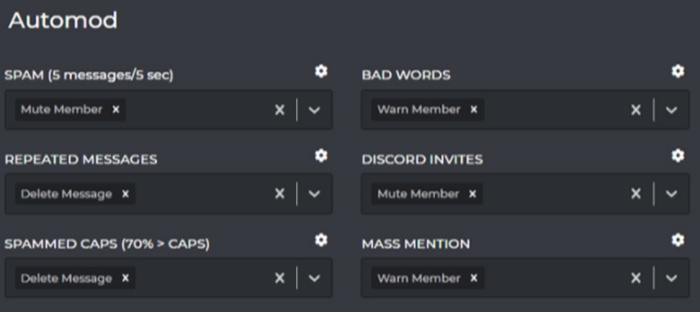
2. FredBoat
FredBoat ist bekannt für seine Zuverlässigkeit und Open-Source-Natur. Er benötigt keine komplexe Konfiguration und kann sofort Musik von YouTube, SoundCloud, Bandcamp und Twitch abspielen. Besonders geschätzt wird er für seine einfache Suchfunktion und die Möglichkeit, Playlists zu shuffeln, ohne dass Premium-Funktionen zwingend erforderlich sind. Ein solider Allrounder für jeden Server.
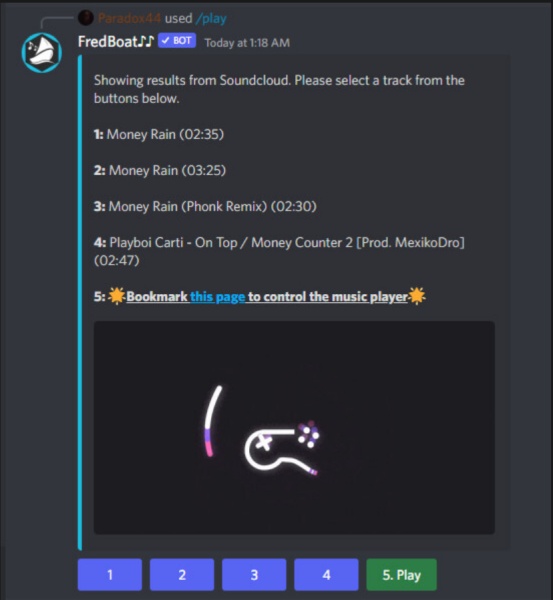
3. Green-bot
Green-bot hat sich schnell einen Namen gemacht, wenn es um hochwertige Musikwiedergabe geht. Er ist einer der besten Bots für kostenloses Streaming, was bedeutet, dass die Musik nicht stoppt, wenn alle Nutzer den Channel verlassen. Nutzer loben die intuitive Steuerung über Buttons im Chat und die umfangreichen Audio-Filter, mit denen Sie den Klang von YouTube-Videos individuell anpassen können.
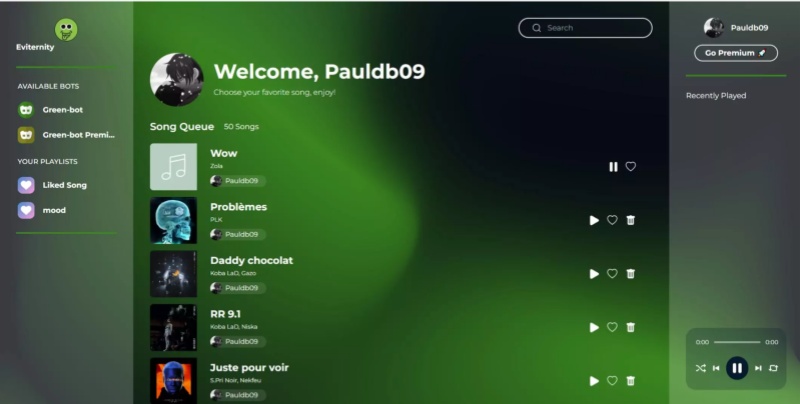
4. Chip
Chip konzentriert sich auf High-Fidelity-Audio und eine ästhetische Benutzeroberfläche. Er bietet fortschrittliche Audio-Steuerung wie Bassboost, Nightcore und 8D-Audio-Effekte, die bei vielen anderen Bots kostenpflichtig sind, hier oft kostenlos an. Chip unterstützt die Wiedergabe von YouTube, Vimeo und SoundCloud und lässt sich bequem über Slash-Befehle steuern.
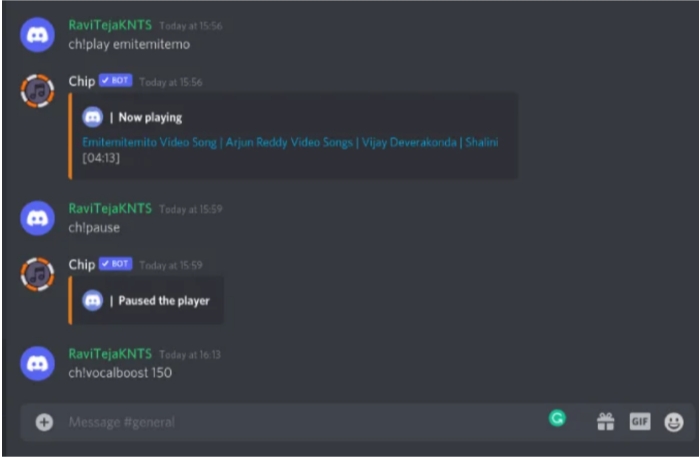
5. Uzox
Uzox bietet viele Premium-Funktionen kostenlos an, die anderswo hinter einer Paywall liegen. Dazu gehören erstklassige Audio-Filter, eine Lyrics-Anzeige und spezifische DJ-Rollen. Er streamt zuverlässig von YouTube Music und Spotify. Dank seiner stabilen Performance und der fehlenden Kostenbarrieren ist Uzox eine hervorragende, budgetfreundliche Alternative zu den großen Marktführern.
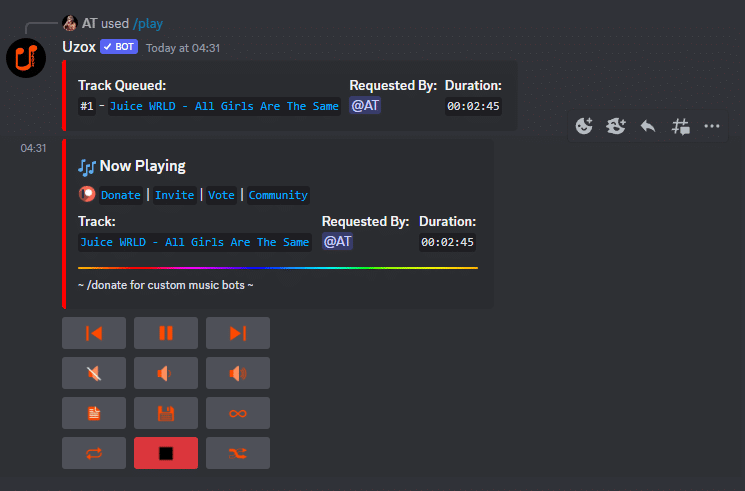
Das Abspielen von Musik über Discord-Bots ist zwar beliebt, aber leider oft unzuverlässig. Viele Bots sind instabil oder werden plötzlich abgeschaltet. Zudem fehlen wichtige Funktionen wie Offline-Modus. Für ein deutlich besseres und sichereres Erlebnis empfehlen wir daher TuneFab YouTube Music Converter. Diese Software ermöglicht es Ihnen, Ihre Titel in hoher Audioqualität kostenlos direkt auf Ihren Computer herunterzuladen. So genießen Sie eine dauerhaft stabile offline Wiedergabe.
Hauptfunktionen von TuneFab YouTube Music Converter:
Schritt 1. Laden Sie TuneFab YouTube Music Converter herunter und installieren Sie ihn auf Ihrem Computer.
Schritt 2. Starten Sie das Programm und wählen Sie YouTube Music als Plattform aus. Sie können Songs herunterladen, ohne sich bei Ihrem YouTube-Konto anzumelden.

Schritt 3. Finden Sie die zu konvertierende Songs, Playlists oder Alben. Klicken Sie auf „Für Konvertieren hinzufügen” oder ziehen Sie den Titel einfach auf das Pluszeichen.
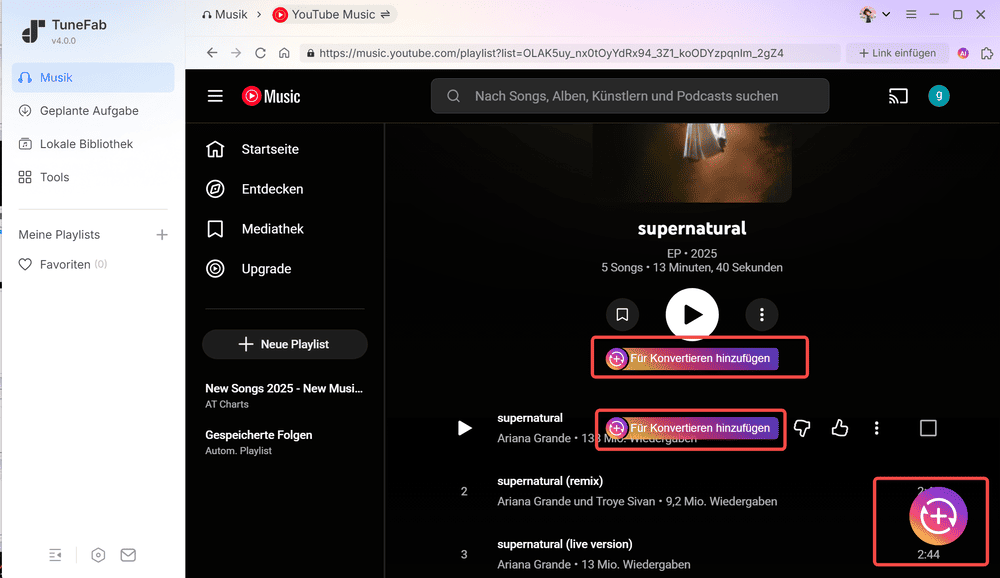
Schritt 4. Wählen Sie das Ausgabeformat im Dropdown-Menü aus und klciken Sie dann auf „Jetzt konvertieren“ aus.
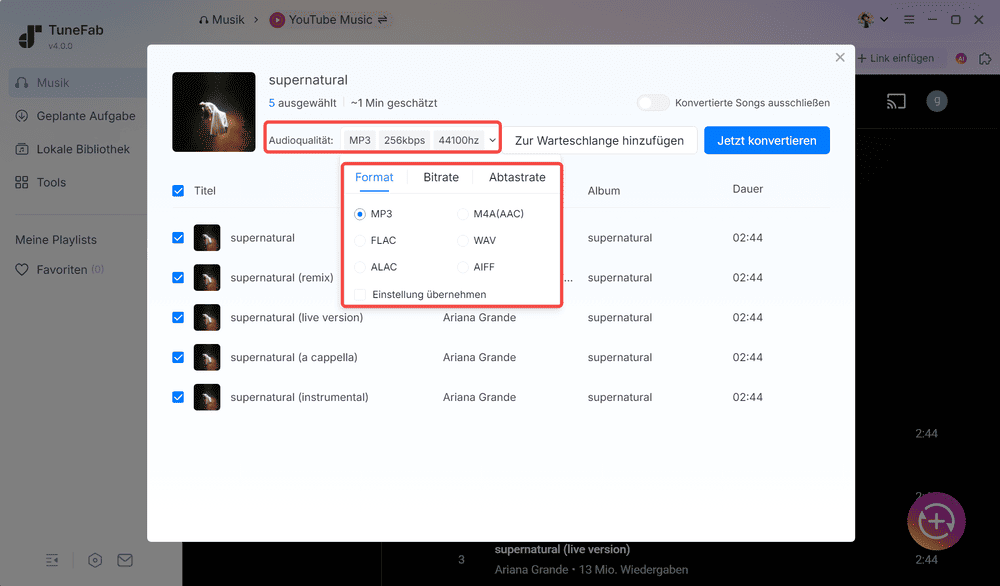
Schritt 5. Sobald der Download abgeschlossen ist, finden Sie die heruntergeladenen Audiodateien in „Lokale Bibliothek”.
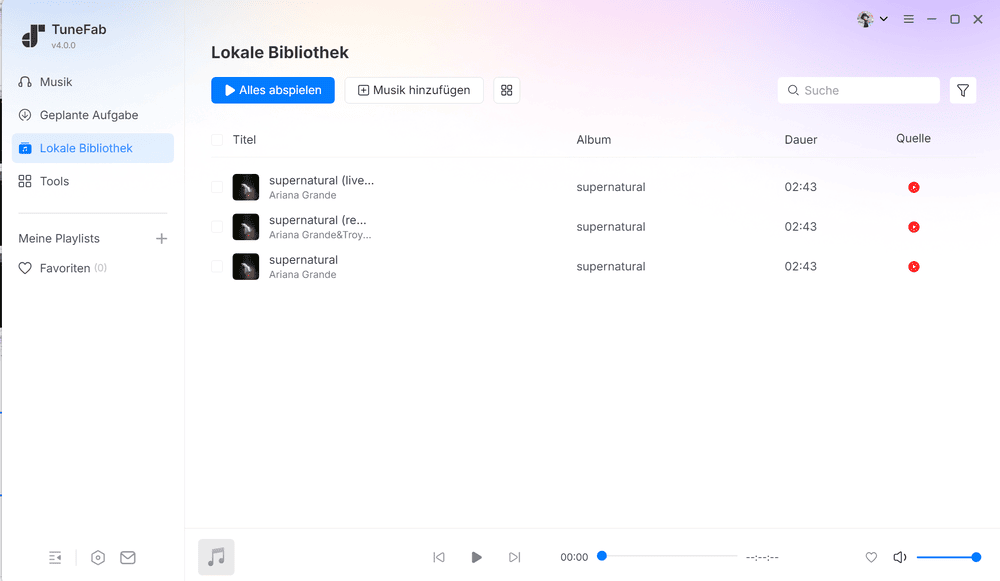
Schritt 1. Öffnen Sie Discord und treten Sie einem Sprachkanal auf Ihrem Server bei.
Schritt 2. Klicken Sie auf das „+“-Symbol neben dem Eingabefeld und dann auf „Datei hochladen“.
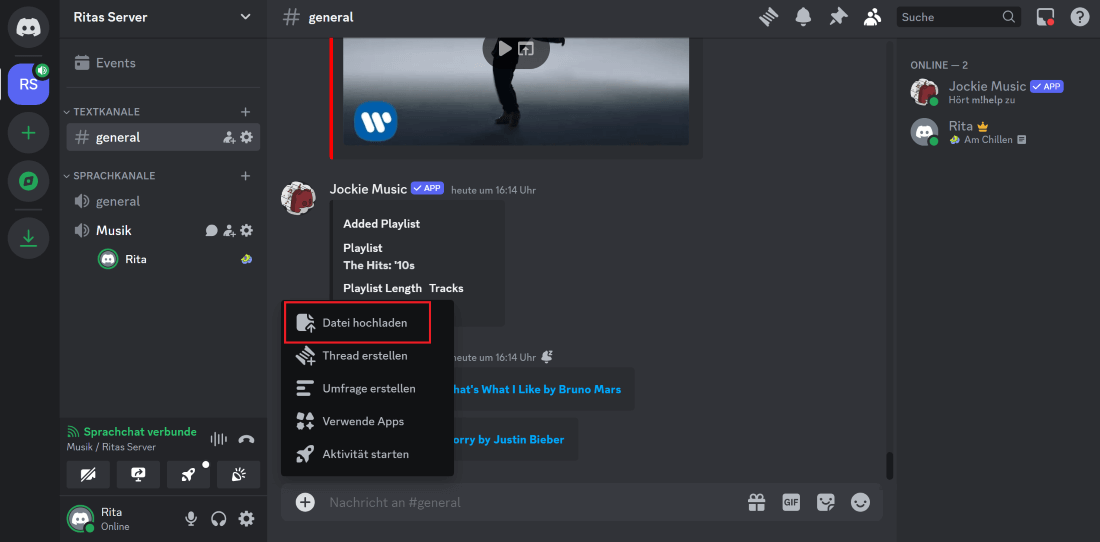
Schritt 3. Wählen Sie die gerade heruntergeladene Musik aus und ziehen Sie sie in Discord. Jetzt kann jeder im Discord-Chatraum gemeinsam YouTube Music genießen.
Ja, es gibt mehrere Discord-Bots, die YouTube Music unterstützen und es ermöglichen, Musik von YouTube auf dem Discord-Server abzuspielen. Nach unseren Tests funktionieren die folgenden Discord-Bots, darunter Jockie Music, ProBot, FredBoat, Green-bot, Chip und Uzox, alle einwandfrei.
Nein, Discord bietet keine direkte Integration mit YouTube Music. Mithilfe eines professionellen Musikkonverters wie TuneFab YouTube Music Converter oder eines YouTube Music Bots wie Jockie Music können Sie YouTube Musik jedoch weiterhin problemlos auf Discord genießen.
Im Allgemeinen sind YouTube-Music-Bots auf Discord nicht illegal, solange sie privat und nicht zu kommerziellen Zwecken genutzt werden. Bei gewinnorientierter Nutzung kann es jedoch zu Urheberrechtsbeschwerden kommen.
YouTube Music direkt in Discord abzuspielen ist ohne Bot weiterhin nicht möglich, doch verschiedene YouTube Music Bots bieten eine einfache Lösung für Musikhören im Sprachkanal. Wer jedoch dauerhaft stabile Audioqualität, Offline-Abspielen und volle Kontrolle über seine Musik sucht, fährt mit TuneFab YouTube Music Converter deutlich besser. Damit laden Sie YouTube Music Songs verlustfrei und kostenlos herunter und genießen sie jederzeit unabhängig von Einschränkungen bei Discord-Bots.
Kommentar schreiben
0 Kommentare
Kommentare(0)